在CAD怎么打开DWf文件?
溜溜自学 室内设计 2021-11-18 浏览:2012
大家好,我是小溜。CAD是目前比较专业的绘图软件之一,拥有非常强大的功能可供使用,让用户能够绘制出精确的图纸作品。一般我们保存CAD图纸的时候,为了方便其他人查阅会保存为DWF格式,但是后续在CAD怎么打开DWf文件呢?其实方法很简单,下面来告诉大家具体操作情况。
想要更深入的了解“CAD”可以点击免费试听溜溜自学网课程>>
工具/软件
电脑型号:联想(lenovo)天逸510s; 系统版本:Windows7; 软件版本:CAD2020
方法/步骤
第1步
打开AutoCAD 2019,点击新建,选择自己需要的模板,点击打开,创建新图纸。

第2步
在插入选项卡中点击附着。
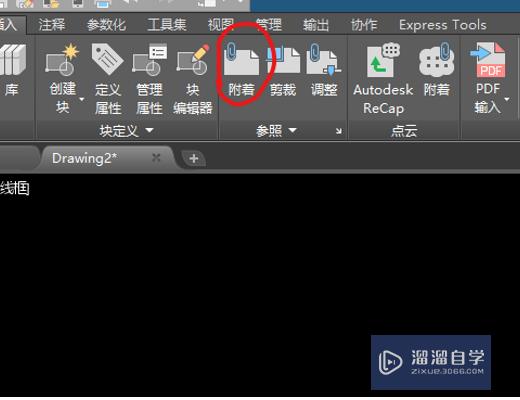
第3步
选择准备打开的DWf文件,点击打开。
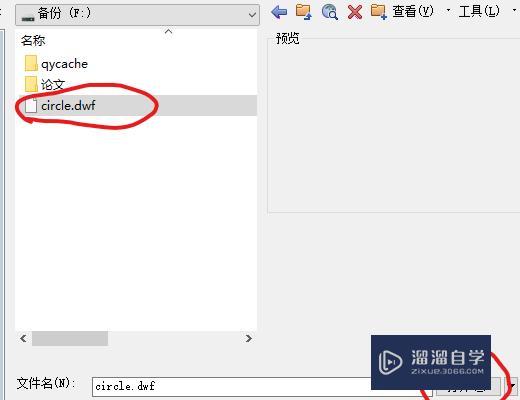
第4步
在弹出的对话框中,点击确定。
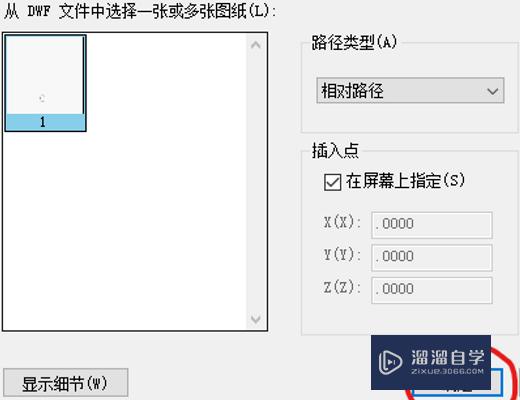
第5步
选择插入点。

第6步
指定缩放比例。
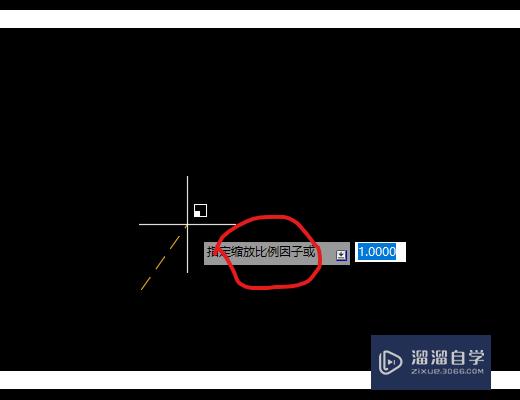
第7步
点击确定后可以看到DWf已经被打开。
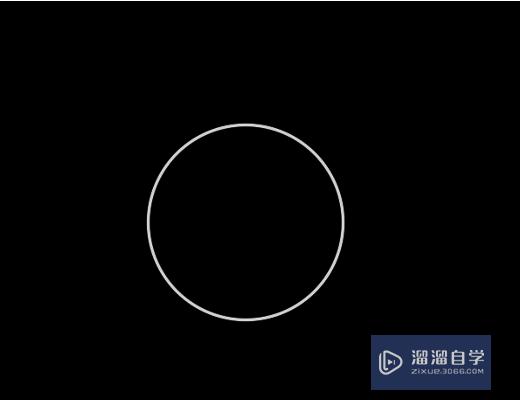
温馨提示
以上就是关于“在CAD怎么打开DWf文件?”全部内容了,小编已经全部分享给大家了,还不会的小伙伴们可要用心学习哦!虽然刚开始接触CAD软件的时候会遇到很多不懂以及棘手的问题,但只要沉下心来先把基础打好,后续的学习过程就会顺利很多了。想要熟练的掌握现在赶紧打开自己的电脑进行实操吧!最后,希望以上的操作步骤对大家有所帮助。
相关文章
距结束 06 天 07 : 03 : 38
距结束 01 天 19 : 03 : 38
首页









